Обновление (10 ноября 2023 г.): Omegle закрылся. Вместо этого попробуйте один из этих Альтернативы Omegle .
Omegle — это чат-платформа, которая позволяла пользователям анонимно общаться с незнакомцами со всего мира.
Взаимодействие со случайными людьми может быть весьма интересным, но иногда, когда вы пытаетесь подключиться к новому чату, вместо этого вы получаете сообщение «Ошибка подключения к серверу». Если вы столкнулись с этой проблемой прямо сейчас, прочитайте эти советы о том, что делать, чтобы устранить ошибку и продолжить общение.
1. Проверьте, не работает ли Omegle
Первое, что вам следует сделать, если вы не можете подключиться к новому чату Omegle, — это проверить, не отключена ли служба. Используйте веб-сайт Детектор Дауна , чтобы узнать, работает ли служба в данный момент. Если вы видите сообщение «Отчеты пользователей указывают на отсутствие текущих про
Contents
- 1 1. Проверьте, не работает ли Omegle
- 2 2. Проверьте подключение к Интернету
- 3 3. Перезагрузите маршрутизатор
- 4 4. Подключиться к другой сети
- 5 5. Попробуйте другой веб-браузер
- 6 6. Очистить кеш браузера и удалить файлы cookie
- 7 7. Используйте VPN (или отключите его)
- 8 8. Сброс конфигурации DNS и сети
- 9 9. Убедитесь, что камера и микрофон работают
- 10 Часто задаваемые вопросы
1. Проверьте, не работает ли Omegle
те к следующему исправлению. Если серверы Omegle не работают, вам придется подождать, пока проблема будет решена.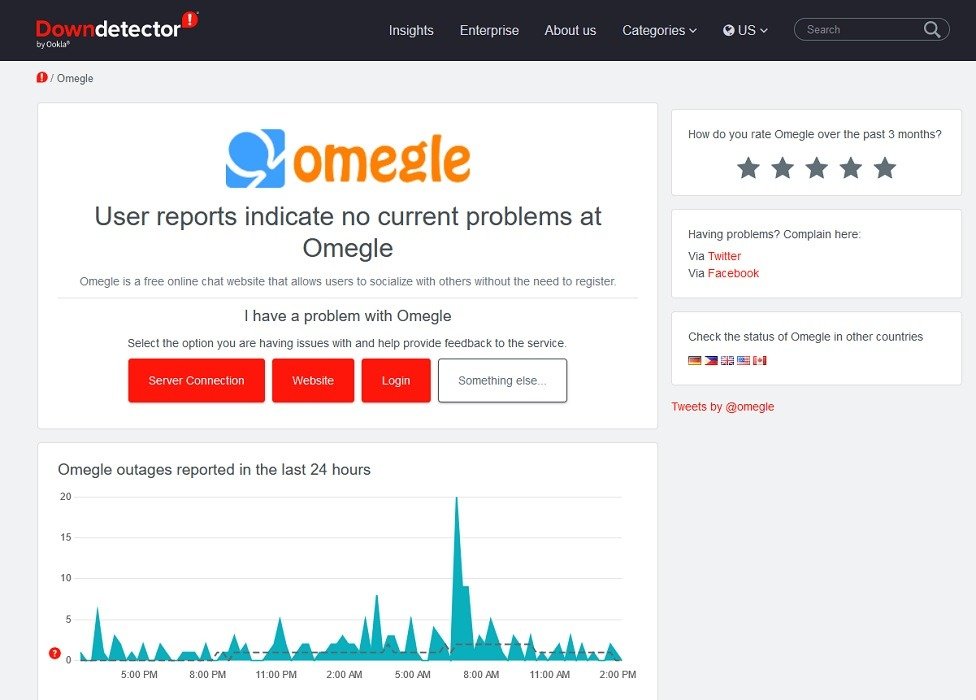
2. Проверьте подключение к Интернету
Далее проверьте подключение к Интернету. Попробуйте открыть другой веб-сайт или приложение и проверить, нормально ли они работают. Иногда такие проблемы, как Omegle «Ошибка подключения к серверу», возникают из-за медленного подключения к Интернету. Попробуйте обновить страницу или немного подождать, прежде чем пытаться снова подключиться к чату в Omegle. Также ознакомьтесь с нашим руководством по исправить медленное соединение Wi-Fi в вашем доме .
3. Перезагрузите маршрутизатор
Если вы по-прежнему не можете подключиться к новому чату Omegle, возможно, стоит попробовать перезагрузить маршрутизатор, выключив устройство на 10 секунд, а затем снова включив его. Зачастую это все, что вам нужно сделать, чтобы восстановить подключение к Интернету. Если проблемы с подключением сохраняются, попробуйте подождать или обратиться к своему интернет-провайдеру (IPS), чтобы узнать более подробную информацию о возможном сбое в вашем регионе.
Совет. Если проблема более серьезная, ознакомьтесь с нашим руководством по ее устранению устранить неполадки маршрутизатора .
4. Подключиться к другой сети
Другое решение, которое вы можете попробовать, — переключиться на другое подключение к Интернету. Попробуйте подключиться к другой сети Wi-Fi (если она доступна поблизости) или включите передачу данных по сотовой сети на мобильном телефоне и создание точки доступа на iPhone или Android, чтобы использовать подключение к Интернету совместно с компьютером. Вы также можете попробовать получить доступ к Omegle из своего мобильного браузера, чтобы проверить, работает ли он. Если вы не видите ошибку на своем мо
3. Перезагрузите маршрутизатор
машнее подключение к Интернету. Эти советы по как устранить неполадки соединения Ethernet могут пригодиться. Альтернативно, если Соединение Wi-Fi не работает , следуйте этому руководству.5. Попробуйте другой веб-браузер
Если вы пытались получить доступ к Omegle в Chrome, запустите Opera или Firefox и попробуйте любой другой браузер, установленный на вашем компьютере. Просто переключение на другой браузер может решить проблему.
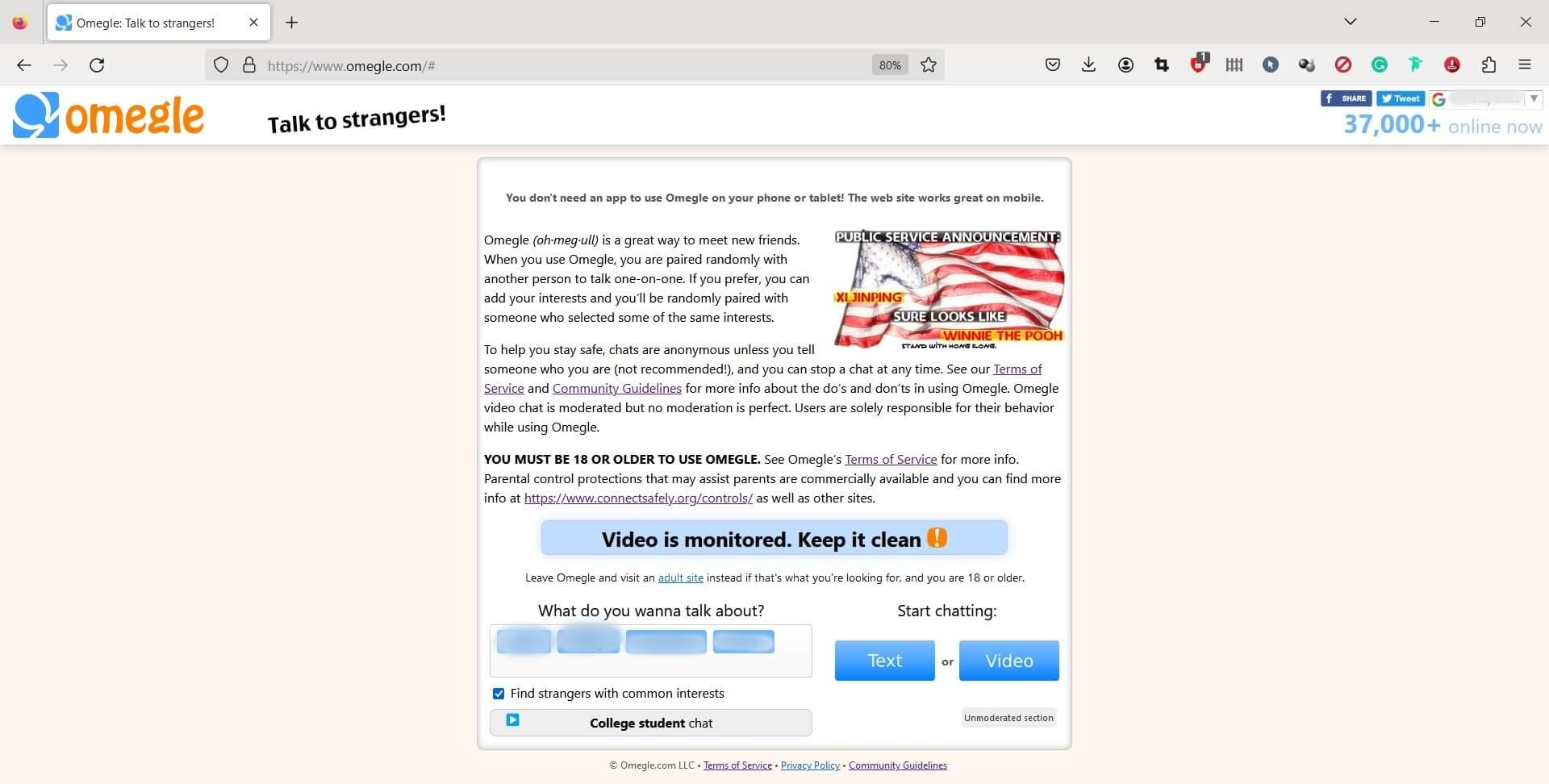
6. Очистить кеш браузера и удалить файлы cookie
Со временем кэш, хранящийся в браузере, может повредиться или устареть, что может помешать правильной загрузке веб-страниц. Очистка кеша и файлов cookie может быть этапом устранения неполадок, который поможет решить проблемы с подключением к веб-сайту. Обратитесь к нашему руководству о том, как удалить кеш и куки использовать Google Chrome, Firefox или Microsoft Edge. Если вам 4. Подключиться к другой сетипоказать вам, как удалить кеш.
К вашему сведению : если вы пропустите Internet Explorer, вы можете вернуть его в Windows 11. .
7. Используйте VPN (или отключите его)
Вполне возможно, что Omegle заблокировал ваш IP, и в результате вы не можете подключиться к новому чату. Есть много причин, почему это может произойти. Сама Omegle отмечает в своих Правилах сообщества, что «оставляет за собой право блокировать (временно или навсегда) или предпринимать другие соответствующие действия с уведомлением или без него в отношении любого пользователя, который совершает действия, которые Omegle считает неуместными или вредными».
Некоторые нарушения статьи Рекомендации Omegle включают проявления разжигания ненависти и преследования, выдачу себя за другое лицо, членовредительство, маркетинг и рекламу, использование ботов, получение жалоб и многое другое. Иногда причины более произвольны (например, слишком частое удаление людей), поэтому, если вы подозреваете, что вас забанили, мы предлагаем вам попробовать использовать VPN, чтобы восстановить доступ к чатам.
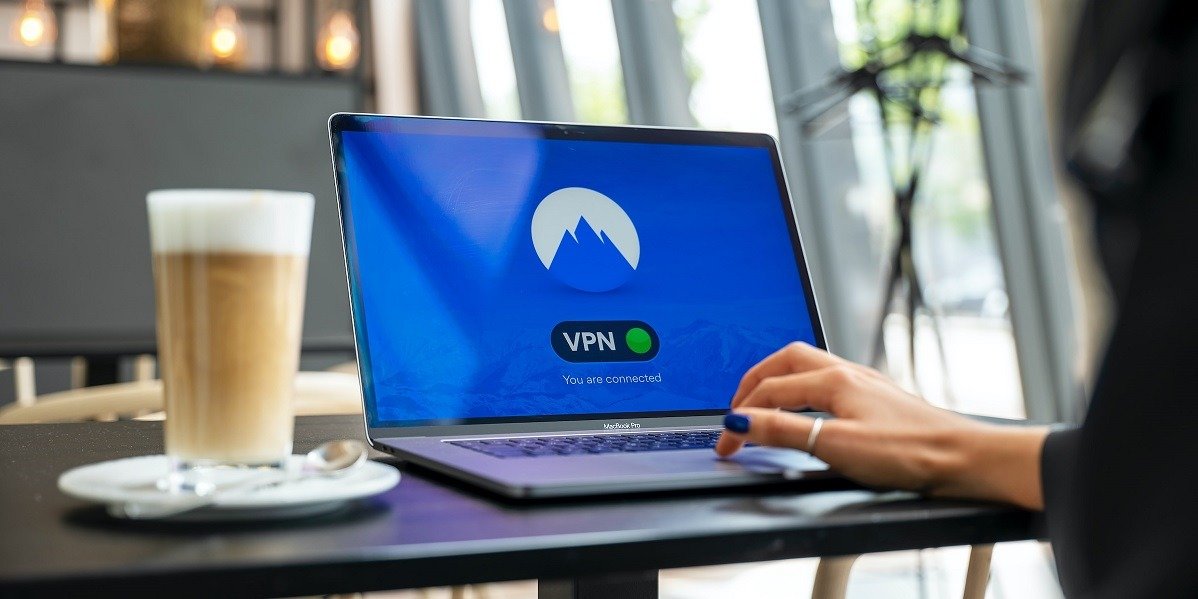
Однако в Omegle прекрасно понимают, что многие люди используют эту тактику для обхода банов. Вот почему IP-адреса вашего VPN-сервера могут быть неожиданно заблокированы. Если ошибка появляется при использовании VPN, вам следует отключить эту
5. Попробуйте другой веб-браузер
Вы можете попробовать один из наиболее популярных вариантов, например НордВПН , но если это не сработает, попробуйте другие варианты. Если вы используете Omegle с телефона, ознакомьтесь с разделом лучшие VPN-сервисы для использования на мобильных устройствах .Как рекомендуют некоторые пользователи Reddit,
et="_blank" rel="noopener" title="Хола VPN">Хола VPN . Обратите внимание, что эта опция предоставит вам доступ на ограниченный период времени (с перерывами). Если вы заметили, что ошибка Omegle исчезла после использования Hola, рассмотрите возможность приобретения премиум-версии, чтобы получить бесперебойный доступ.
8. Сброс конфигурации DNS и сети
Еще один способ восстановить работу чатов Omegle — попробовать очистить кэш DNS с помощью PowerShell или командной строки. При этом также произойдет сброс конфигурации вашей сети путем освобождения и обновления вашего IP-адреса.
- Введите «Powershell» в поиске Windows и нажмите «Запуск от имени администратора», чтобы получить полные права.
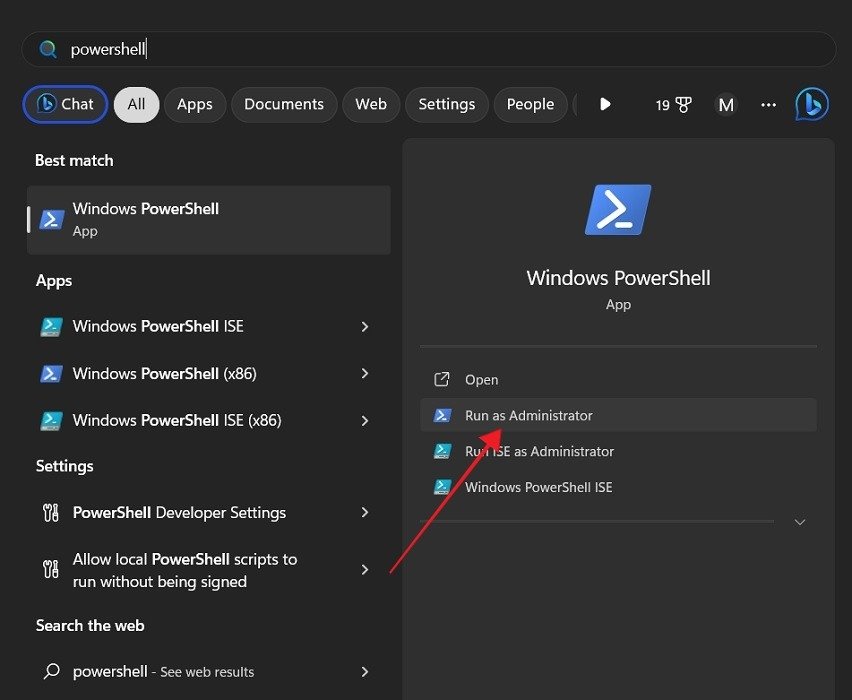
- Нажмите «Да» в окне «Контроль учетных записей».
- Введите следующие команды в командной строке и нажимайте Enterпосле каждой из них.
ipconfig /flushdns ipconfig /registerdns ipconfig /release ipconfig /renew netsh winsock reset
Если вы используете Omegle на компьютере Mac, узнайте, как очистить кэш DNS на Mac .
9. Убедитесь, что камера и микрофон работают
Если вы столкнулись с этой ошибкой при попытке начать видеоразговор в Omegle, убедитесь, что камера и микрофоны работают правильно. Если какой-либо из них не работает должным образом, это может привести к появлению сообщения «Ошибка подключения к серверу».
Совет. улучшить качество звука и микрофона на вашем ПК с Windows, с этими советами.
Часто задаваемые вопросы
Я получаю сообщение об ошибке камеры при попытке начать видеочат в Omegle. Что я могу сделать?
Иногда другие приложения, работающие в фоновом режиме, могут мешать работе вашей камеры или использовать ее. Прежде чем начать сеанс в Omegle, обязательно закройте и выйдите из этих приложений. Если проблема не устранена, попробуйте обновить драйверы камеры или другие драйверы, связанные с камерой (например, драйверы USB).
Что я могу сделать, чтобы меня разбанили на Omegle?
Вам ничего не остается, как подождать. К сожалению, в зависимости от серьезности вашего нарушения, бан может длиться от нескольких дней до месяцев. Omegle не дает вам возможности связаться с ними напрямую, чтобы попросить разблокировать вас.
Изображение предоставлено: Фрипик . Все скриншоты Александры Аричи.


